windows7系统bios设置从u盘打开的两大方案
U盘,全称USB闪存盘,英文名“USB flash disk”。 它是一种使用USB接口的无需物理驱动器的微型高容量移动存储产品,通过USB接口与电脑连接,实现即插即用。U盘连接到电脑的USB接口后,U盘的资料可与电脑交换。而之后生产的类似技术的设备由于朗科已进行专利注册,而不能再称之为“优盘”,而改称“U盘”。后来,U盘这个称呼因其简单易记而因而广为人知,是移动存储设备之一。现在市面上出现了许多支持多种端口的U盘,即三通U盘(USB电脑端口、iOS苹果接口、安卓接口)。
用U盘装系统都要有一个步骤,那就是设置BIOS让电脑从U盘启动。装Win7也不例外,装Win7需要先进BIOS设置U盘位第一启动项。这个设置对计算机高手来说当然不是问题,但小白用户对此还是一窍不通。现在小编就传授两种简单的方法来帮助大家。
方法一:
1、首先插入U盘,开机的时候按住“DEL”键进入BIOS启动项设置界面中;
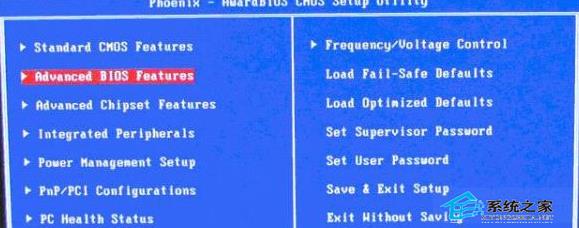
2、然后在界面中选择“Advanced BIOS Features(高级BIOS设置)”,点击“Hard Disk Boot P RIORITY”(硬盘启动优先级)选项;
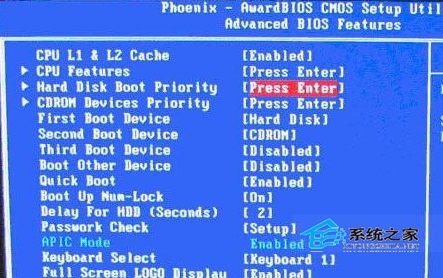
3、然后用键盘上面的方向键上下选择“USB-HDD”(选择USB设备为第一启动项),然后回车确认即可;
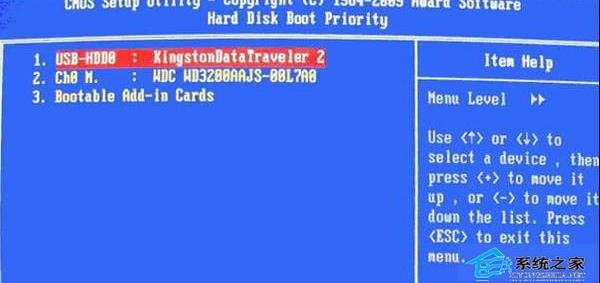
4、最后在键盘按下F10进行保存,点击“yes”即可,当你重启电脑的时候就会以U盘启动了。
方法二:
插入U盘,然后在开机的时候按住启动热键,然后调整硬件启动顺序,要选择你的U盘,不过启动热键因为电脑的不同会有点不一样,一般都是F11或F12,惠普笔记本的是F9,具体可以根据你的电脑品牌然后查一下再操作即可。
这两个方法并不难,多操作几次就能掌握。完成这个设置后,我们就可以进行Win7系统安装了。而且,以后设置BIOS从U盘启动的操作还会变得更简单,因为越来越多的主板开始支持中文的BIOS设置界面了,大家买电脑时可以留心一下哦。
U盘最大的优点就是:小巧便于携带、存储容量大、价格便宜、性能可靠。